
CURSO DE HTML
3.2
Formatos de Frase
?
?
?
< cite> y < /cite>: Para citar un texto ajeno.
< strong> y < /stong>: Esta etiqueta muestra un texto resaltado fuerte que se
mostrará en el navegador con características diferentes a negrita. Esta etiqueta
se diferencia de negrita (< b>) en que el texto se presenta en el navegador con
otro grosor del texto e inclusive otro color. Mientras que < b> se presenta el
texto siempre en negro con el resaltado.
< em> y < /em>: Marca un enfásis algo menor que strong y aparece en cursiva.
Ejemplo:
10

CURSO DE HTML
Una parte importante del texto suelen ser los títulos o encabezados. Un
encabezado es una etiqueta que se refiere al título de una sección. Da formato al
texto. Hay seis niveles de encabezados en HTML: H1, H2, H3, H4, H5 y H6, siendo H1
el más importante y H6 el menos importante. Los navegadores visuales pueden
representar los encabezados más importantes con fuentes más grandes que los
menos importantes.
3.3
Formato de Letra
?
?
?
?
?
?
< b> y < /b>: El texto aparece en negrita.
Ejemplo: Este texto está muy negro
< i> y < /i>: El texto aparece en cursiva.
Ejemplo: Me gusta mirar de lado
< u> y < /u>: El texto aparece subrayado.
Ejemplo: Es muy importante que aparezca subrayado
< sup> y < /sup>: Muestra un texto como superíndice.
Ejemplo: E=mc2
< sub> y < /sub>: Muestra un texto como subíndice.
Ejemplo: ?i=1
< big> y < /big>: Incrementa el tamaño de letra.
Ejemplo: ME VEO GRANDE
11

CURSO DE HTML
?
< small> y < /small>: Decremento del tamaño de la letra.
Ejemplo:
me veo pequeño
?
< blink>
y < /blink>: El texto parpadea.
Ejemplo: Estoy parpadeando
3.4
Estilo de texto
?
?
?
< font-family> y < /font-family>: Determina el tipo de fuente que presenta el
texto de la página web.
Ejemplo:
< font-family="Helvetica,Arial,Times">Tengo una fuente de letra Helvetica, Arial
o Times.< /font-family>
Resultado:
Tengo una fuente de letra Helvetica, Arial o Times.
< font-size> y < /font-size>: Determina el tamaño de fuente. Se pude indicar a
través de los siguientes valores:
xx-small x-small small medium large x-large xx-large
o bien con cualesquiera de las unidades de medidas que se usa en el estándar
de CSS.
Ejemplo:
< font-size="22px">Tamaño 22 píxeles< /font>
Resultado:
Tamaño 22 píxeles
< font-color> y< /font-color>: Esta etiqueta se usa para indicar el color de la
fuente. En el estándar CSS hay varias maneras de definir un color:
– Nombre: aunque existen miles de colores sólo hay unos 17 que se pueden
indicar por su nombre, porque son los que están incluidos en el estándar CSS.
h1 {color: blue}
– Notación hexadecimal: Pueden definirse más de 16 millones de colores al
especificarse los valores RGB de un color con la notación #RRGGBB, donde RR, GG y
BB representan, cada uno, un número hexadecimal entre 00 y FF para rojo, verde y
azul, respectivamente.
12

CURSO DE HTML
h1 {color: #0000FF} o en su forma abreviada h1 { color: #00F }
– Notación decimal: CSS también define una notación en función de sus
proporciones relativas en porcentaje o en números enteros positivos (cada valor
puede ser un número entero entre 0 y 255).
rgb(100%,100%,100%)
rgb(24,125,255)
Ejemplo:
< div style=”color:#ff0000;”>Text en color rojo.< /div>
Resultado:
Texto en color rojo.
?
?
< font-style> y < /font-style>: Esta etiqueta nos da variados estilos al texto.
– normal (estilo normal)
– itálica (estilo cursiva que propone la fuente)
– oblicua (estilo oblicuo por deformación de la fuente)
< font-weight> y < /font-weight>: Otorga diferentes grosores al tamaño de la
fuente. Los valores que presenta esta propiedad son:
–
–
–
–
–
–
–
–
–
–
–
–
–
normal (valor por defecto, sin estilo)
bold (estilo negrita)
lighter (mas pesado)
bolder (mas liviano)
100
200
300
400 (grosor por defecto)
500
600
700
800
900
? < text-decoration> y < /text-decoration>: Con esta etiqueta se permite adornar
o no el texto.
– none: el texto no tiene decoración. Es muy útil para quitar los subrayados a
los enlaces.
– underline: el texto aparece subrayado
– overline: el texto aparece sobrerayado
– line-through:el texto aparece tachado
Por último, señalar que normalmente al asignar un formato a un texto
indicamos la fuente, su tamaño, color, y/o estilo. Por ello se suelen abreviar los
valores de la siguiente manera:
< style type="text/css">
body {font:bold italic 25px verdana;}
< /style>
13

CURSO DE HTML
3.5 Inserción de espacios
HTML tiene un comportamiento especial con respecto a los espacios en blanco.
Como sólo respeta los espacios existentes entre palabras, fue preciso crear etiquetas
específicas para insertar espacios en blanco. Veamos cuales son:
?
?
?
: inserta un espacio en blanco
< br>: inserta un línea en blanco. No necesita etiqueta de cierre, pero se puede
usar < br />. Desplaza el texto a la siguiente línea.
< hr>: inserta una línea horizontal. No necesita etiqueta de cierre.
? < line-height>: es el alto de una línea, sirve para espaciar entre líneas
Ejemplo:
14

CURSO DE HTML
3.6
Comentarios
Para insertar aclaraciones dentro del código fuente y que resulten invisibles en
la pantalla del navegador, tenemos que escribirlo entre < !– y –>.
Ejemplo:
< !– Inicio del menú –>
3.7
Caracteres Especiales
Es preciso tener en cuenta que los ordenadores manejan caracteres especiales
para ciertas letras o símbolos. Para insertar el carácter adecuado se toma como
referencia la tabla estándar ISO-Latin-1. Se detallan a continuación los más usados:
15

CURSO DE HTML
3.8
Test
1. La etiqueta de fuente < font> y sus atributos:
Actualmente no se promociona su uso con normalidad
No cumple con los estándares XHTML
Fue sustituida por propiedades CSS
Todas son correctas
2. Cual de las siguientes reglas es incorrecta:
< font-weight: bolder>
< text-decoration: overline>
< h7>Titulo< /h7>
< em>palabra enfatizada< /em>
3. Cual de las siguientes definiciones es correcta:
Los párrafos < p>son bloques de texto
La etiqueta < div> define los bloques de elementos. Esta estructura está creada
para definir recuadros como menús o ventanas.
La etiquta < title> está dentro de la cabecera. Aparece como título de la ventana
en los navegadores.
Todas son correctas
16

CURSO DE HTML
3.9
Ejercicio
Para crear el siguiente documento web, llamado ejercicio2.html, insertaremos el
siguiente título:
“2009 RIBA Award Winners Announced”
y el siguiente texto:
The Royal Institute of British Architects (RIBA) recently announced the winners of the
2009 RIBA Awards. RIBA Awards for architectural excellence have been presented
across the country with 103 buildings in the UK and Europe winning awards (97 in the
UK and six in the rest of the EU).
El estilo que daremos será el siguiente:
– Añadir el siguiente comentario en cualquier parte del código: “Noticias sobre
arquitectura”.
– El título irá con el encabezado de nivel 1.
– Entre el encabezado y el texto insertar una línea.
– El texto, que va en formato párrafo, irá dentro de un div con una alineación
justificada.
– El siguiente texto “Royal Institute of British Architects (RIBA)” estará enfatizado.
Resultado:
17

CURSO DE HTML
4.- ENLACES
En lo que se diferencia HTML de otros lenguajes es en sus características para
hipertexto y documentos interactivos. Es decir, la posibilidad de conectar una parte
con otra del documento web o con otra web dondequiera que se encuentre. Para ello
se usan los vínculos como estructura básica y sencilla del hipertexto, lo cual ha
posibilitado el éxito de la world wide web.
Un vínculo o enlace es una área de texto o imagen que al ser seleccionados nos
trasladan a otro documento de hipertexto o a otra posición dentro del documento
actual. El objetivo es que el usuario consiga navegar por los contenidos de la web de
tal forma que consiga encontrar la información que busca. Veamos a continuación la
estructura de un hipervínculo:
< a href="destino">contenido< /a>
Un vínculo tiene dos extremos llamados anclas y una dirección. El vínculo
comienza en el "ancla de origen", que corresponde al origen del vínculo y apunta al
"ancla destino" que corresponde al destino del vínculo; éste puede ser cualquier
recurso de la Web, desde una imagen a un videoclip, un archivo de sonido, un
programa, un documento HTML, un elemento dentro de un documento HTML, etc.
Veamos detalladamente cada parte del hipervínculo:
1º
Para colocar un enlace, nos serviremos de las etiquetas < a> y < /a>. De
forma que lo que se encuentre entre estas etiquetas se considera un enlace y se va a
visualizar de forma diferente en el navegador y es fácilmente detectado por el usuario
dentro de la página web. El texto aparecerá subrayado y de un color distinto al
habitual, y las imágenes estarán rodeadas por un borde del mismo color que el del
texto del enlace. Basta con deslizar el puntero del ratón sobre las imágenes o el texto
y ver como estarán subrayados y coloreados en azul. En el caso de las imágenes que
sirvan de enlace, veremos que están delimitadas por un marco azul por defecto. Al
pulsar sobre el enlace, seremos enviados al documento que apuntaba el enlace.
Dentro de la etiqueta de apertura deberemos especificar asimismo el destino
del enlace o dirección. Este destino será introducido bajo forma de atributo, el cual
lleva por nombre href.
2º La dirección o destino del enlace estará en formato URL. Una URL nos indica
tanto una dirección de Internet como el servicio que esperamos nos ofrezca el
servidor al que corresponde la dirección. Tiene el siguiente formato:
servicio://máquina:puerto/ruta/fichero@usuario
donde el servicio podrá ser uno de los siguientes:
http: Es el servicio invocado para transmitir páginas web y el que usaremos
normalmente en los enlaces.
https: Es una innovación sobre el anterior, que nos permite acceder a servidores
(generalmente comerciales) que nos ofrecen el uso de técnicas de enciptación para
proteger los datos que intercambiemos con él de terceras personas.
ftp: Permite trasmitir ficheros desde servidores de ftp anónimo. Si no le pedimos un
fichero sino un directorio, en general el navegador se encargará de mostrarnos el
contenido del mismo para que podamos escogerlo cómodamente. Utilizando la @
podremos acceder a servidores privados.
18

CURSO DE HTML
mailto: Para poder mandar un mensaje. Por ejemplo, la URL
mailto:info@mipagina.com enviaría un mensaje a la bandeja de entrada.
news: Para poder acceder a foros de discusión. Se indica el servidor y el grupo. Por
ejemplo: news://news.ibernet.es/es.comp.demos nos conectaría con el foro
es.comp.demos en el servidor de Telefónica.
telnet: No es implementado generalmente por los navegadores, que suelen invocar
un programa externo. Nos permite conectarnos con otros ordenadores y entrar en
ellos como si nuestro ordenador fuese una terminal del mismo.
La dirección de la máquina puede ser, o bien una serie de cuatro números entre
0 y 255 (123.3.5.65) o bien algo más fácil de recordar como es una serie de palabras
separadas por puntos (www.programacion.net). El puerto generalmente no se indica,
ya que el servicio predetermina uno.
La ruta es una serie de directorios separados por el símbolo /, que es el utilizado en
UNIX (el sistema operativo más extendido en los servidores de Internet).
Existe otro formato de URL. Cuando queremos acceder a un fichero situado en la
misma máquina que la página web que estamos creando podemos utilizar este
formato:
ruta_relativa/fichero
En la ruta relativa podremos utilizar los dos puntos (..) para acceder al directorio
padre o comenzar con la barra diagonal (/) para acceder a una ruta absoluta dentro
de nuestro ordenador.
3º Para acceder al destino del enlace, primero debemos especificar el lugar del
documento al que queremos acceder con el llamado ancla:
< a name="ancla">
4.1
Tipos de Enlaces
En función del destino los enlaces pueden ser:
? Enlaces internos: los que se dirigen a otras partes dentro de la misma página.
Ejemplo:
En el lugar desde el que queremos saltar, escribimos:
< a href="#inicio"> Ir al Inicio< /a>
Y en el punto de destino, escribimos la siguiente etiqueta:
< a name="inicio"> < /a>
? Enlaces locales: los que se dirigen a otras páginas del mismo sitio web.
Ejemplo:
Para ir de la página inicial a la página final, escribimos:
< a href="pagina_final.htm">Ir a pagina final< /a>
? Enlaces remotos: los dirigidos hacia páginas de otros sitios web.
Ejemplo:
Indicamos la dirección absoluta de una página web.
< a href="http://www.w3c.es/>Oficina española de la W3C< /a>
19

CURSO DE HTML
? Enlaces usando imágenes: Con frecuencia se emplean imágenes como
enlaces. A veces son enlaces a las mismas imágenes con más resolución y otras
veces nos llevan a una localización cualquiera.
Ejemplo:
Para que un texto sea un enlace a una imagen, escribimos:
< a href=" #inicio">< img src="gifs/imagen.gif">< /a>
Para que una imagen sea un enlace a otra imagen se debe escribir:
< a href="carpeta1/imagen1.jpg">< img src="carpeta2/imagen2.gif" >< /a>
? Enlaces con direcciones de correo: para crear un mensaje de correo dirigido
a una dirección.
Ejemplo:
< a href="mailto: nombre@tienesunemail.es">
nombre_apellido@tienesunemail.es< /a>
? Enlaces con grupos de noticias: para enviar y recibir mensajes, acceder a
foros de discusión, etc.
Ejemplo:
< a href="news://news.tienesunemail.es/">Acceso al grupo de noticias
de tienesunemail< /a>
? Enlaces con archivos: los usuarios puedan hacer download de ficheros, es
importante indicar la ruta donde se encuentran los ficheros.
Ejemplo:
< a href="../carpeta1/temario.zip">Descarga del archivo temario< /a>
? Enlaces que abren nuevas ventanas: si queremos que la información a la
que queremos acceder se muestre en una nueva ventana, solamente le
añadimos target="nueva"
Ejemplo:
< a href="index.htm" target="nueva">Indice< /a>
La forma en que se accede a los archivos pueden ser:
Las direcciones absolutas son aquellas que contienen la url completa. En estas
direcciones podemos ver todos los elementos de la dirección.
Ejemplo:
< a href="http://webcompleta.com/html/imagenes/prueba.jpg" >
En las direcciones relativas vemos que no está la url completa. En este tipo de
direcciones, las partes que faltan de la dirección el navegador las genera de la
propia página en la que está el enlace.
Ejemplo:
< a href="/imagenes/prueba.jpg" >
20

CURSO DE HTML
4.2 Test
1. Señale la sintaxis correcta:
< a href="http://www.pagina.com">mi web< /a>
< href a="/pagina.html">mi web< /href>
< a href="www.pagina.com">mi web< /a>
< a title="http://www.pagina.com">mi web< /a>
2. Nuestro documento HTML puede tener enlaces hacia:
Archivos .exe y .zip
Webs .html y .php
Documentos .pdf
Todas las anteriores
3. Indica cual es verdadera o falsa:
Las imágenes que sirven de enlace están delimitadas por un marco rojo
Un ejemplo de dirección absoluta: < a href="https://miweb.com//time.jpg//">
El siguiente enlace lleva a la parte final de la página 2.htm
< a href="pagina2.htm#sitio>Ir a sitio de la página 2< /a>
Sólo se pueden crear 5 enlaces internos por cada página web
21

CURSO DE HTML
4.3
Ejercicio
–
–
–
–
–
Este ejercicio3.html va a mostrar diferentes formas de hipervínculos:
Crear un enlace al buscador Google que se muestre en la misma ventana.
Insertar una imagen, la cual al pinchar sobre ella sea un enlace al sitio externo
www.noticiasarquitectura.info, y que se muestre en la misma ventana.
Que el texto “Envio correo electronico” sea un enlace a una dirección de email.
Mostrar la siguiente web http://www.universitarios.org/ en una nueva ventana,
al pinchar sobre el texto “Abre la página web en una nueva ventana”.
Que el texto “Ir al ejercicio 1” nos muestre en la misma ventana el
ejercicio1.html.
Resultado:
22

CURSO DE HTML
5.- LISTAS
Las listas sirven para enumerar y definir elementos, los textos preformateados
y las cabeceras o títulos. Al comienzo de cada línea se antepone un símbolo o número
para indicar la secuencia de elementos, además su uso hace que el comienzo de la
línea se desplace hacia la derecha.
Veamos los tipos de listas:
? Listas desordenadas
Se delimitan por las etiquetas < ul> y < /ul> (unordered list). Cada uno de los
elementos de la lista se cita con la etiqueta < li>, aunque no es preciso cerrarlo.
Se puede definir el tipo de viñeta a emplear. Se especifíca con el atributo type,
y se incluye con la etiqueta de apertura < ul>, si queremos que el estilo sea válido
para toda la lista, o dentro de la etiqueta < li> si queremos hacerlo específico para un
solo elemento. La sintaxis es del siguiente tipo:
< ul type="tipo de viñeta">
< li type="tipo de viñeta">
donde tipo de viñeta puede ser circle, disc, square, etc. Indicar que en algunos
navegadores estos símbolos no se presentan bien y muestran el típico redondo y
negro.
Ejemplo:
Se muestra una lista con un cuadrado en lugar de un redondel, y en el último
elemento colocaremos un círculo. Para ello vamos a colocar el atributo type en la
etiqueta < ul>, con lo que afectará a todos los elementos de la lista.
< ul type="square">
< li>Elemento 1
< li>Elemento 2
< li>Elemento 3
< li type="circle">Elemento 4
< /ul>
Resultado
?
?
?
?
•
Elemento 1
Elemento 2
Elemento 3
Elemento 3
Elemento 4
23

CURSO DE HTML
? Listas ordenadas
La etiquetas que se utilizan son < ol>y < /ol> (ordered list). Cada elemento sera
igualmente precedido de su etiqueta < li>.
Ejemplo:
< p>Reglas de ordenación< /p>
< ol>
< li>Primer elemento
< li>Segundo elemento
< /ol>
Resultado:
Reglas de ordenación
1. Primer elemento
2. Segundo elemento
Las listas ordenadas ofrecen la posibilidad de modificar el estilo de las viñetas.
Es posible especificar el tipo de numeración eligiendo entre números, letras y
números romanos. Se utiliza, como ya hemos visto, el atributo type, el cual será
situado dentro de la etiqueta < ol>, con uno de los siguientes valores:
1 Para ordenar por números :(1, 2, 3…),
a Por letras del alfabeto: (a, b, c…)
A Por letras mayúsculas del alfabeto: (A, B, C,…)
i Ordenación por números romanos en minúsculas: (i, ii, iii,…)
I Ordenación por números romanos en mayúsculas: (I, II, III,…)
Puede que en algún caso deseemos comenzar nuestra enumeración por un
número o letra que no tiene por qué ser necesariamente el primero de todos. Para
solventar esta situación, podemos utilizar un segundo atributo, start, que tendrá como
valor un número. Este número, que por defecto es 1, corresponde al valor a partir del
cual comenzamos a definir nuestra lista. Para el caso de las letras o los números
romanos, el navegador se encarga de hacer la traducción del número a la letra
correspondiente.
24

CURSO DE HTML
Ejemplo:
< p>Ordenamos por letras< /p>
< ol type="a">
< li>Elemento a
< li>Elemento b
< /ol>
< p>Ordenamos por números romanos empezando por el 10< /p>
< ol type="i" start="10">
< li>Elemento x
< li> Elemento xi
< /ol>
Resultado:
Ordenamos por letras
a. Elemento a
b. Elemento b
Ordenamos por números romanos empezando por el 10
x. Elemento x
xi.Elemento xi
? Listas de definición
Su objetivo es presentar una lista de definiciones, por un lado el objeto definido
y por otro su definición. La etiqueta principal es < dl> y < /dl> (definition list). La
etiquetas del elemento y su definición son < dt> (definition term) y < dd> (definition
definition) respectivamente.
Ejemplo:
< p>Definiciones< /p>
< dl>
< dt>Objeto uno
< dd>Definición uno
< dt>Objeto dos
< dd>Definición dos
< /dl>
Resultado:
Definiciones
Objeto uno
Definición uno
Objeto dos
Definición dos
25

CURSO DE HTML
Este tipo de etiquetas son usadas a menudo con el propósito de crear textos
más o menos desplazados hacia la izquierda, este efecto lo produce la etiqueta < dd>.
?
Anidar listas
Es factible conseguir listas mixtas, mediante su anidamiento y hasta cierto
punto y en las que haya más de un tipo de lista.
Ejemplo:
< p>Anidamiento de Listas< /p>
< ul>
< li>Lista desordenada uno
< ol>
< li>Elemento uno.uno
< li>Elemento uno.dos
< /ol>
< li>Lista desordenada dos
< li>Elemento dos.uno
< li>Elemento dos.dos
< ol>
< /ol>
•
•
< /ul>
Resultado:
Anidamiento de Listas
Lista desordenada uno
1. Elemento uno.uno
2. Elemento uno.dos
Lista desordenada dos
1. Elemento dos.uno
2. Elemento dos.dos
26

CURSO DE HTML
Ejemplos:
27

CURSO DE HTML
5.1
Test
1. En el siguiente código HTML queremos enumerar los elementos de una lista de
forma ordenada, entonces X equivale a:
< X>
< li>Objeto< /li>
< li>Cosa< /li>
< li>Color< /li>
< /X>
OL
DD
UL
DT
2. Es correcto el siguiente código:
< ul>
< li type="square">
< ol>Primero
< ol>Segundo
< li type="circle">Tercero
< /ul>
3. Indica cual es verdadera o falsa:
La etiquetas < dt> desplaza textos hacia la izquierda.
Se puede elegir el tipo de viñeta para < li>
Tanto si es letra como número siempre empieza por a ó 1
El grado de anidamiento es ilimitado
28

CURSO DE HTML
5.2
Ejercicio
–
–
–
–
En este ejercicio4.html vamos a crea una lista ordenada de la siguiente
forma:
Detallar una lista ordenada de 3 puntos numerados.
En el punto 2 crear una lista de 2 puntos cuyo marca sea en números
romanos en mayúsculas.
En el punto 2.II crear una lista desordenada de 2 puntos cuyo tipo de viñeta
sea cuadrado.
Y en el punto 3º una lista desordenada de 2 puntos cuyo tipo de viñeta sea
un circulo.
Resultado:
29

CURSO DE HTML
6.- IMÁGENES Y OBJETOS
No sólo encontramos texto en una páginas, también encontramos otros objetos
que dinamizan estéticamente el aspecto de nuestra página web. Encontramos todo
tipo de objetos, como como applets de Java y vídeos. Aunque el más común de los
objetos son las imágenes.
Hay que precisar que algunas imágenes complementan la información textual,
mientras que otras son meramente estéticas. Esta diferenciación nos marca cómo
codificarlas. En el primer caso se incluyen directamente en el código HTML mediante la
etiqueta < img> seguido de src, para indicar la url donde se localiza el archivo y su
nombre, mientras que las imágenes estéticas se deben incluir en el código de las
hojas de estilos CSS para mostrarlas.
La sintaxis para inclusión de imágenes es:
< img src="carpeta1/imagen1.gif"> como dirección relativa.
< img src = "http://fondospantalla.org/imagen/1024/naturaleza/paisajes/paisajes-
100.jpg> como dirección absoluta.
Veamos los atributos que tiene la etiqueta < img>:
?
?
?
?
?
?
?
alt: Es el texto que aparece cuando se sitúa el cursor sobre la imagen. También
se muestra el texto si no la carga el navegador.
align: Indica la posición de la imagen respecto del texto. Toma los siguientes ir
los valores:
top: texto alineado con la parte superior de la imagen
middle: texto alineado con la parte central de la imagen
bottom: texto alineado con la parte inferior de la imagen
left: fuerza el texto arriba a la derecha dejando la imagen a la izquierda
right: fuerza el texto arriba a la izquierda dejando la imagen a la derecha
width: Indica la anchura de la imagen.
height: Indica la altura de la imagen.
Si especificamos las dimensiones de las imágenes, las páginas se cargan más
rápido, porque el navegador les reserva un espacio, mientras sigue cargando.
border: Añade un borde a la imagen, como un marco alrededor.
hspace: Especifica el espacio horizontal que separa la imagen del texto.
vspace: Especifica el espacio vertical entre la imagen y el texto.
Existen muchos formatos para guardar imágenes que tienen diferentes
extensiones. Pero básicamente las más extendidas son los gif y los jpg. Ambos
formatos comprimen las imágenes para reducir su tamaño, asegurando una
transferencia lo más rápida por la red.
Y ¿porque usar este tipo de imágenes? Sencillamente porque si la imagen tarda
en cargar, es posible que el usuario se canse de esperar y abandone la página. En los
casos en que es necesario poner una imagen con una resolución elevada para ver los
detalles, es mejor colocar una imagen pequeña y usarla como enlace que nos
conduzca a la imagen final. De ese modo el visitante ya sabe que la imagen va a
tardar en cargar y tiene que ser paciente.
30

CURSO DE HTML
Ejemplo:
En la siguiente imagen se le aplican los estilos para dar formato a la imagen, y
de cómo se alinea el texto.
< img src="images/audi-5.jpg" align="left" width="200" height="150" alt="Este
es el nuevo Audi 5" border="3">Este texto aparece a la derecha de la imagen
< br clear=all>Este texto aparece debajo de la imagen
Resultado:
31

CURSO DE HTML
6.1 Mapas de imagen
Los mapas de imágenes es otra forma de navegación que permite definir
diferentes zonas "pinchables" dentro de una imagen. Cada zona está definida por
figuras geométricas y apunta a una url diferente, cuyo funcionamiento es
exactamente el mismo que otros enlaces. Su uso se ha vista muy reducido debido a
que ahora se usa tecnología Flash.
Son utilizados en webs que, por ejemplo, tienen portadas donde damos a
conocer cada una de las secciones del sitio por medio de una imagen. También puede
ser muy práctico en mapas geográficos donde cada ciudad, provincia o punto
cualquiera representa un enlace a una página.
Para crear un mapa de imagen, en primer lugar se inserta la imagen original
mediante la etiqueta < img>. A continuación, se utiliza la etiqueta < map> para definir
las zonas o regiones de la imagen. Cada zona se define mediante la etiqueta < area>.
Así pues, un mapa de imagen esta compuesto de dos partes:
• La imagen propiamente dicha que estará situada como de costumbre dentro de
la etiqueta < body> de nuestro documento HTML.
• Un código, situado en el interior de la etiqueta < map>, que delimitara por
medio de líneas geométricas imaginarias cada una de las áreas de los enlaces
presentados en la imagen. Estas líneas se definen por coordenadas x,y. Siendo
el origen la esquina superior izquierda.
Dentro de ella queremos introducir un enlace a cada uno de los elementos que
la componen. Para ello, definiremos nuestros enlaces como zonas circulares de
pequeño tamaño que serán distribuidas a lo largo y ancho de la imagen.
Veamos a continuación el código que utilizaremos:
< img src="imagen.gif" usemap="#mapa_zonas" />
< map name="mapa_zonas">
< area shape="rect" coords="20,25,84,113" href="rectangulo.html" />
< area shape="polygon" coords="90,25,162,26,163,96,89,25,90,24"
href="triangulo.html"/>
< area shape="circle" coords="130,114,29" href="circulo.html" />
< area shape="rect" coords="19,156,170,211"
href="mailto:rectangulo@direccion.com" />
< area shape="default" nohref="nohref" />
< /map>
Cada área se indica con una etiqueta < area>, que tiene los siguientes
atributos:
?
?
?
?
alt: Para indicar un texto explicativo que se mostrará cuando situemos el ratón
en el área. Es recomendable indicarlo para hacer la navegación más intuitiva.
shape: Indica el tipo de área, rect, circle y poly.
coords: Las coordenadas que definen el área. Son un grupo de valores
numéricos distintos dependiendo del tipo de área (shape) que definamos.
href: Para indicar el destino del enlace correspondiente al área.
32

CURSO DE HTML
6.2
Test
1. "src" indica:
La
La
La
La
dirección
dirección
dirección
dirección
de
de
de
de
un formulario.
una imagen.
un enlace.
un texto.
2. Indica cual es verdadera o falsa:
Las páginas se cargan más rápido si el navegador no les reserva un espacio,
mientras sigue cargando.
< img src="../images/car.gif"> es una dirección de tipo relativa
En un mapa de imagen las coordenadas determinan un área para formar un
enlace de tipo línea
Un mapa de imagen podría servir para descargar un archivo
3. El código de la siguiente página web es:
< a img src="images/barcos.jpg" align="center" width="250" height="250"
border="1">La playa en invierno< /a>
< img src="images/barcos.jpg" align="center" width="250" height="250"
border="1">La playa en invierno< /img>
< img src="images/barcos.jpg" align="center" width="250" height="250"
border="1">La playa en verano< /img>
33

CURSO DE HTML
6.3
Ejercicio
En este ejercicio5.html vamos a insertar una imagen, con las siguientes
dimensiones: ancho de 175 px y alto de 125 px, añadir un borde de 3 px y por último
un mapa de imagen de forma rectangular, con sus correspondientes coordenadas. Al
pinchar sobre esta imagen nos llevará a otra imagen con las dimensiones que traiga
por defecto.
Resultado:
34

CURSO DE HTML
7.- TABLAS
Las tablas constituyen el mejor método para la organización de datos
estructurados en celdas y organizados en filas (horizontales) y columnas (verticales).
Es muy importante tener claro que organiza datos y no contenidos.
Aunque resulte muy cómodo para maquetar textos e imágenes, ya que
presenta un aspecto en que todos los elementos esta muy bien colocados unos
respecto a otros, un buen profesional lo hace usando CSS (capas). El código
resultante es limpio y sobre todo estándar, para que todos los navegadores
encuentren nuestra página web accesible y que supere la validación de la W3C.
Las etiquetas que necesitamos para definir una tabla son:
< table> y < /table>: crea la tabla
< tr> y < /tr>: indican el comienzo y final de una fila
< th> y< /th>: indican si es una fila de cabecera
< td> y < /td>: indican una celda
El orden en que se establece la tabla se va definiendo primero declarando una
fila y a continuación las celdas que contiene esa fila, luego otra fila y sus celdas, etc.
No es necesario que todas las filas contengan el mismo número de celdas.
?
?
Atributos de la Tabla
border: Indica el tamaño del borde. Si no se indica nada no aparece.
width: Es el ancho de la tabla. Se puede indicar en píxeles o porcentaje.
cellspacing: Es el espacio entre las celdas, y por defecto es 2.
cellpadding: Es el espacio entre el contenido de las celdas y su borde. Por
defecto es 1.
align: Para alinear la tabla a la izquierda (left), a la derecha (right) o en el
centro (center).
Atributos de fila y celda
width: Es el ancho de toda la fila o celda.
align: Para alinear el contenido a la izquierda (left), a la derecha (right) o en el
centro (center).
Valign: Para alinear el contenido en la vertical, arriba (top), en el medio
(middle) o abajo (bottom).
colspan: Indica el número de celdas que se fusionan en la columna.
rowspan: Indica el número de celdas que se fusionan en la fila.
bgcolor: Asigna un color de fondo a la fila o celda.
35

CURSO DE HTML
En algunos caso resulta útil el uso de tablas anidadas. De forma que puede
incluirse una tabla en una celda. El funcionamiento sigue siendo el mismo, aunque no
hay que excederse en el grado de anidación, porque pueden aparecer problemas de
visualización y también que la página web tarde más en cargar.
Ejemplo:
< table border="3" cellspacing="5" width="400">
< tr>
< th colspan="2" bgcolor="#dd8811">Aqui va el
título de la tabla< /th>
< /tr>
< tr>
< td align="center">Esta es la celda de la 1ª fila y de la 1ª columna< /td>
< td align="center">Esta es de la 1ª fila y de la 2ª columna< /td>
< /tr>
< tr>
< td bgcolor="#6D8FFF">Esta celda tiene el fondo azul< /td>
< td align="right" valign="bottom" bgcolor="#44dd66">
Esta celda tiene el fondo verde y el texto alineado a la derecha
< /td>
< /tr>
< /table>
Resultado:
36

CURSO DE HTML
7.1
Test
1. En el siguiente código, X es igual a:
< table>
< tr> < X>Navegador< /X> < X>Uso mundial< /X> < /tr>
< tr> < td>Firefox< /td> < td>44%< /td> < /tr>
< tr> < td>I. Explorer< /td> < td>46%< /td> < /tr>
< tr> < td>Otros< /td> < td>10%< /td> < /tr>
< /table>
td
th
tt
2. Las tablas se utilizan para:
Organizar
Organizar
Organizar
Organizar
contenidos y datos
contenidos
datos
canciones
3. Indica cual es verdadera o falsa:
El espacio entre las celdas es cellspacing.
Para alinear el contenido arriba o abajo usamos align
Si el borde de la tabla es 0 px no aparece ningún borde de tabla
El grado de anidamiento es de 9 tablas
37

CURSO DE HTML
7.2
Ejercicio
–
–
–
–
En este ejercicio6.html vamos a crear una tabla anidada:
La primera tabla tiene los espaciados cellspacing y cellpadding de 4px. Un
borde de 1 px y un ancho total de 500 px. El tamaño es de 2 x 2.
En la 1ª fila las dos celdas están unidas, color “456789” y texto “Países del
continente americano” va centrado.
En la 2ª fila tenemos 2 celdas y en cada una de ellas el texto “América del
Norte” y “América del Sur” respectivamente se alinean a la derecha, con 1 px
de cellspacing, cellpadding y de border.
Insertamos en cada celda de la 2ª fila una segunda tabla con dos filas, color de
fondo cc77cc y texto alineado en el centro. Con 2 países para cada celda según
gráfico.
Resultado:
38

CURSO DE HTML
8.- FORMULARIOS
Uno de los aspectos que hacen atractiva la web es la interactividad, es decir, la
posibilidad de intercambio de información. Cualquier usuario puede realizar
numerosas acciones como comprar, enviar comentarios, apuntarse a foros, solicitar el
envío de boletines, rellenar encuestas, etc. Para ello HTML nos proporciona una
herramienta muy útil: los formularios.
Los formularios son un conjunto de cajas de texto y botones que se usan para
realizar búsquedas o bien para introducir datos personales. Un usuario rellena este
formulario con cierta información para realizar una determinada acción de su interés.
Estos datos introducidos se envían a través del correo electrónico al administrador del
formulario. Y a partir de aquí se empieza su procesamiento. El tratamiento de los
datos requiere del uso de lenguajes como ASP o PHP que realizan buenos tratamientos
de los formularios o bien usar programas prediseñados que están albergados en los
servidores.
A continuación se va a explicar en qué consisten los elementos básicos para la
realización de un formulario:
?
Abrir y cerrar un formulario
Esto se hace con las etiquetas < form>y < /form>. Entre medias irán todas las
etiquetas que generan campos, casillas, botones, etc, con sus correspondientes
estilos. La sintaxis básica es:
< form action="mailto:nombre@tienesunemail.es"
METHOD="post" ENCTYPE="text/plain">
…
< /form>
Veamos esta sintaxis por partes:
– action: indica la url que gestiona los datos del formulario, también vale una dirección
de correo.
– method: indica cómo se mandará el formulario, usa valores GET o POST. Si tomamos
como elección GET, todas las variables se enviarán por la dirección html, es decir,
cuando recarguemos la página web al haber enviado el formulario, las variables
aparecen en la barra de direcciones. Esto no es lo más recomendable, pues estamos
mostrando datos confidenciales. Por eso usamos el método POST, porque consiste
básicamente en enviar las variables de forma “oculta” para que nadie pueda ver los
datos que ha enviado al pulsar el botón de envío de formulario.
– enctype: indica en qué forma viaja la información. Para el envío del formulario por
correo electrónico usaremos "text/plain". No lo indicaremos en el caso de que
queramos que lo procese un programa.
?
Entrada de texto corto
Se crea una caja de texto con la etiqueta < input> e < /input>, con la siguiente
estructura:
< input type="text" size="30" name="Nombre">
39

CURSO DE HTML
Veamos esta sintaxis por partes:
– type: tipo de entrada de los datos
– size: es el tamaño de la caja de texto
– name: es el nombre del contenido
Luego tendremos una caja con un ancho de 30 y lo que escribamos nos llegará
asociado a la palabra Nombre:
?
Entrada de texto largo
?
Lista de opciones
La lista de opciones son unos menús desplegables que nos permiten escoger
una o varias de las opciones que se proponen. Para su creación usamos la etiqueta
< select> y < /select> con su correspondiente cierre, dentro de la siguientes sintaxis:
< select name="flores" size="4">
< option selected> rosa
< option> lirio
< option> buganvilla
< option> calas
< /select>
Veamos los atributos de select:
– option: cada opción que queramos que aparezca deberá ser incluida en una línea
precedida de la etiqueta < option>
– name: asigna un nombre al contenido
40
Para obtener una caja de texto con varias líneas se utiliza la etiqueta
< textarea> con su cierre < /textarea> de la siguiente manera:
< textarea name"comentario" rows=3 cols=50>
Escriba su mensaje
< /textarea>
Veamos esta sintaxis por partes:
– name: es el nombre del contenido.
– rows: para definir el número de líneas
– cols: para definir el número de columnas
Escriba su mensaje

CURSO DE HTML
– size: indica el número de valores mostrados o visibles de la lista. El resto se pueden
ver utilizando la barra lateral de desplazamiento
– multiple: permitir seleccionar varios elementos de la lista a la vez
– selected: atributo de la etiqueta < option>, mediante el cual el elemento esté
seleccionado por defecto.
– value: atributo de la etiqueta < option> al cual debemos asignar un valor numérico.
Dicho valor será el enviado al programa o correo electrónico si el usuario selecciona
esa opción.
?
Botones de radio o de opción
Nos permite elegir una opción entre varias posibilidades. Al seleccionar una, se
deselecciona otra, es decir, las opciones son excluyentes. La etiqueta empleada en
este caso es < input>, sin cierre, en la cual tendremos el atributo type que ha de
tomar el valor radio. La sintaxis es:
< input type="radio" name="estacion" value="1">Primavera
< input type="radio" name="estacion" value="2">Verano
< input type="radio" name="estacion" value="3">Otoño
< input type="radio" name="estacion" value="4">Invierno
Veamos sus atributos:
– name: a todas las opciones se les asigna un nombre
– value: y para cada opción un valor distinto
El resultado es el siguiente:
Primavera
Verano
Otoño
Invierno
Si el usuario elige supuestamente Otoño, recibiremos en nuestro correo una
línea como esta: estacion=3. Con lo que ya sabremos que 3 está asociado a otoño.
Cabe señalar que es posible preseleccionar por defecto una de las opciones.
Esto puede ser conseguido por medio del atributo checked:
< input type="radio" name="estacion" value="2" checked>Verano
Veamos el efecto:
Primavera
Verano
Otoño
Invierno
?
Casillas de verificación o Checkboxes
Las casillas de verificación nos permiten elegir entre varias posibilidades, bien
una o más casillas. Recibiremos como dato el valor de la casilla señalada en name.
41

CURSO DE HTML
Ejemplo:
< input type="checkbox" name="color" value="azul">
?
< input type="checkbox" name="color" value="blanco">
< input type="checkbox" name="color" value="naranja">
Resultado:
azul
blanco
naranja
Botones envío y borrado
En los formularios existen dos botones imprescindibles. Son los botones de
Enviar y Borrar. Su sintaxis es la siguiente:
< input type="submit" value="enviar">
< input type="reset" value="borrar">
Al presionar en el botón de enviar lo que ocurre es que una vez validadas las
casillas y está todo correcto, el contenido de todo el formulario será enviado a la
dirección de correo indicada. El botón de borrar lo que produce es un reseteo de todos
los contenidos de los campos.
Ejemplo de un formulario de viajes:
< form action="mailto:nombre@tienesunemail.es" method="post"
enctype="text/plain">
< center>< table bgcolor="#55cc11" border="0" cellpadding="6"
cellspacing="0" width="500">
< tr>
< td align="right" valign="top">< b>Nombre completo< /b>< /td>
< td>< input type="text" size="35" name="Nombre"> < /td>
< /tr>
< tr>
< td align="right" valign="top">< b>E-mail< /b>< /td>
< td>< input type="text" size="25" name="e-mail"> < /td>
< /tr>
< tr>
< td align="right" valign="top">< b>Provincia< /b>< /td>
< td>< input type="text" size="25" name="Provincia"> < /td>
< /tr>
42

CURSO DE HTML
< tr>
< td align="right" valign="top">< b>Pais< /b>< /td>
< td>< input type="text" size="25" name="Pais"> < /td>
< /tr>
< tr>
< td align="right" valign="top">< b>Frecuencia de los viajes< /b>< /td>
< td>< select name="utilizacion">
< option value="1">Varias veces al dia
< option value="2">Una vez al dia
< option value="3">Varias veces a la semana
< option value="4">varias veces al mes
< /select>
< /td>
< /tr>
< tr>
< td align="right" valign="top">< b>¿En que estación del año prefiere viajar?< /
b>< /td>
< td>
< input type="radio" name="estacion" value="1">Primavera
< input type="radio" name="estacion" value="2">Verano< input
type="radio" name="estacion" value="3">Otoño< input type="radio"
name="estacion" value="4">Invierno
< /td>
< /tr>
< tr>
< td align="right" valign="top">< b>Comentarios< /b>< /td>
< td>< textarea cols="30" rows="7" name="comentarios">Introduzca aqui su
comentario< /textarea>< td>
< /tr>
< tr>
< td align="right" valign="top">< b>Comentarios< /b>< /td>
< td>< input type="checkbox" name="recibir_info" checked>Deseo recibir
notificación de las novedades en las líneas de autobuses.< /td>
< /tr>
< tr>
< td>< /td>
< td align="center">< input type="submit" name="Enviar datos" value=" Enviar
">< input type="reset" value="Borrar" name="B1">
< /td>
< /tr>
< /table>
< /center>
< /form>
43

CURSO DE HTML
Resultado:
44

CURSO DE HTML
8.1
Test
< input
< input
< input
< input
type="reset" value="Borrar" name="B1">
type="text" size="20" name="Nombre">
type="radio" name="estacion" value="20">
type="checkbox" name="forma" value="redondo">
5. Al presionar un botón de tipo submit se envía la información de la forma "get" y
"post", éstas se diferencian en que:
POST se encarga de ocultar y encriptar los valores del envío
GET muestra los valores del envío en la barra del navegador
Las dos anteriores son correctas
Las dos anteriores son incorrectas
45
1. Cual de los siguientes atributos pertenece a select:
selected
value
size
Todas las anteriores
2. Un checkbox corresponde a:
þÿ1
þÿ
3. Indica cual es verdadera o falsa:
Botones de radio nos permite elegir una opción entre varias posibilidades.
Botones de borrado envía en mensaje.
Casillas de verificación nos permiten seleccionar sólo una opción entre varias.
Los formularios son un conjunto de cajas de texto y botones que se usan para
introducir datos con los que realizar cálculos.
4. Para crear una entrada de texto de 20 caracteres usaremos la etiqueta:

CURSO DE HTML
8.2
Ejercicio
–
–
–
–
–
–
–
En el ejercicio7.html vamos a construir un formulario para usuarios:
El título “Registro de Usuario” como una cabecera h5.
Insertar el formulario y para que quede organizado crear una tabla de tamaño 6
x 2 y sin borde.
En la 1ª fila Apellido y en la 2ª celda una caja de texto de tamaño 20.
En la 2ª fila Nombre y en la 2ª celda una caja de texto de tamaño 20.
En la 3ª fila Género y en la 2ª celda dos radiobuttoms para Hombre y Mujer.
En la 4ª fila Ocupación y en la 2ª celda un menú desplegable para Trabajador,
Estudiante, Autónomo, Jubilado y Otro.
En la 5ª fila los botones de Enviar y Borrar.
Resultado:
46
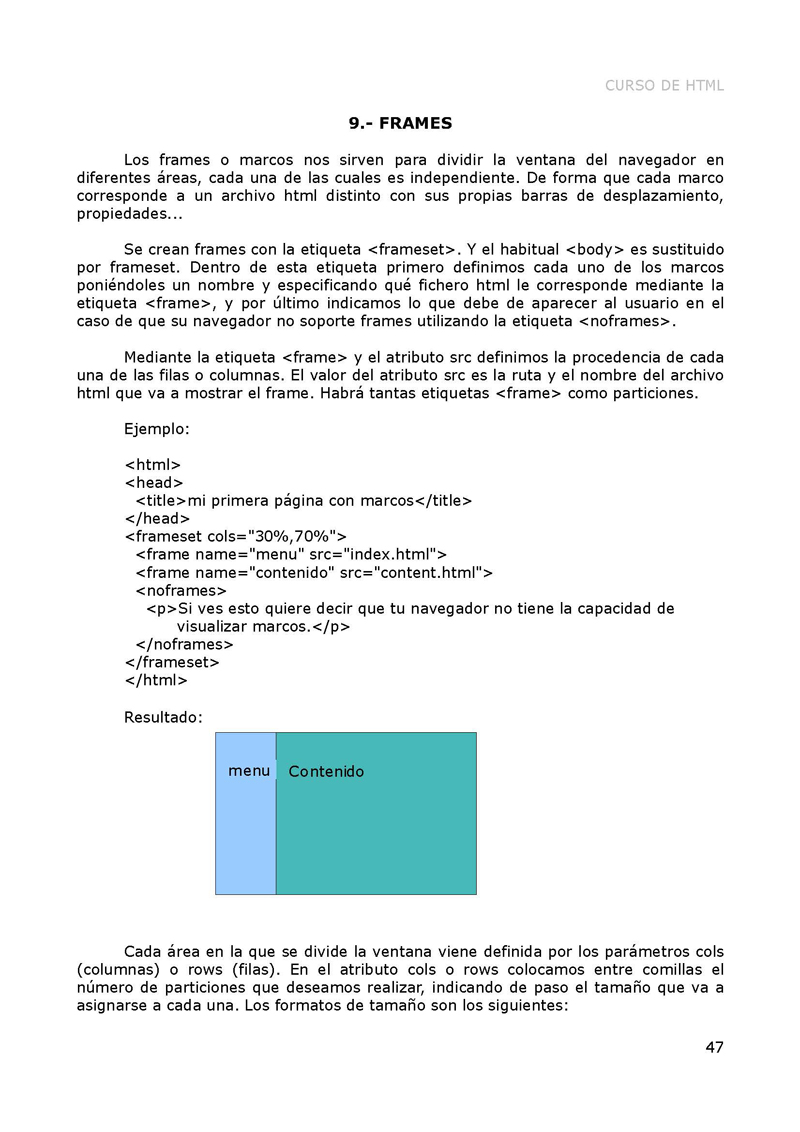
CURSO DE HTML
9.- FRAMES
Los frames o marcos nos sirven para dividir la ventana del navegador en
diferentes áreas, cada una de las cuales es independiente. De forma que cada marco
corresponde a un archivo html distinto con sus propias barras de desplazamiento,
propiedades…
Se crean frames con la etiqueta < frameset>. Y el habitual < body> es sustituido
por frameset. Dentro de esta etiqueta primero definimos cada uno de los marcos
poniéndoles un nombre y especificando qué fichero html le corresponde mediante la
etiqueta < frame>, y por último indicamos lo que debe de aparecer al usuario en el
caso de que su navegador no soporte frames utilizando la etiqueta < noframes>.
Mediante la etiqueta < frame> y el atributo src definimos la procedencia de cada
una de las filas o columnas. El valor del atributo src es la ruta y el nombre del archivo
html que va a mostrar el frame. Habrá tantas etiquetas < frame> como particiones.
Ejemplo:
< html>
< head>
< title>mi primera página con marcos< /title>
< /head>
< frameset cols="30%,70%">
< frame name="menu" src="index.html">
< frame name="contenido" src="content.html">
< noframes>
< p>Si ves esto quiere decir que tu navegador no tiene la capacidad de
visualizar marcos.< /p>
< /noframes>
< /frameset>
< /html>
Resultado:
Cada área en la que se divide la ventana viene definida por los parámetros cols
(columnas) o rows (filas). En el atributo cols o rows colocamos entre comillas el
número de particiones que deseamos realizar, indicando de paso el tamaño que va a
asignarse a cada una. Los formatos de tamaño son los siguientes:
47
menu
Contenido
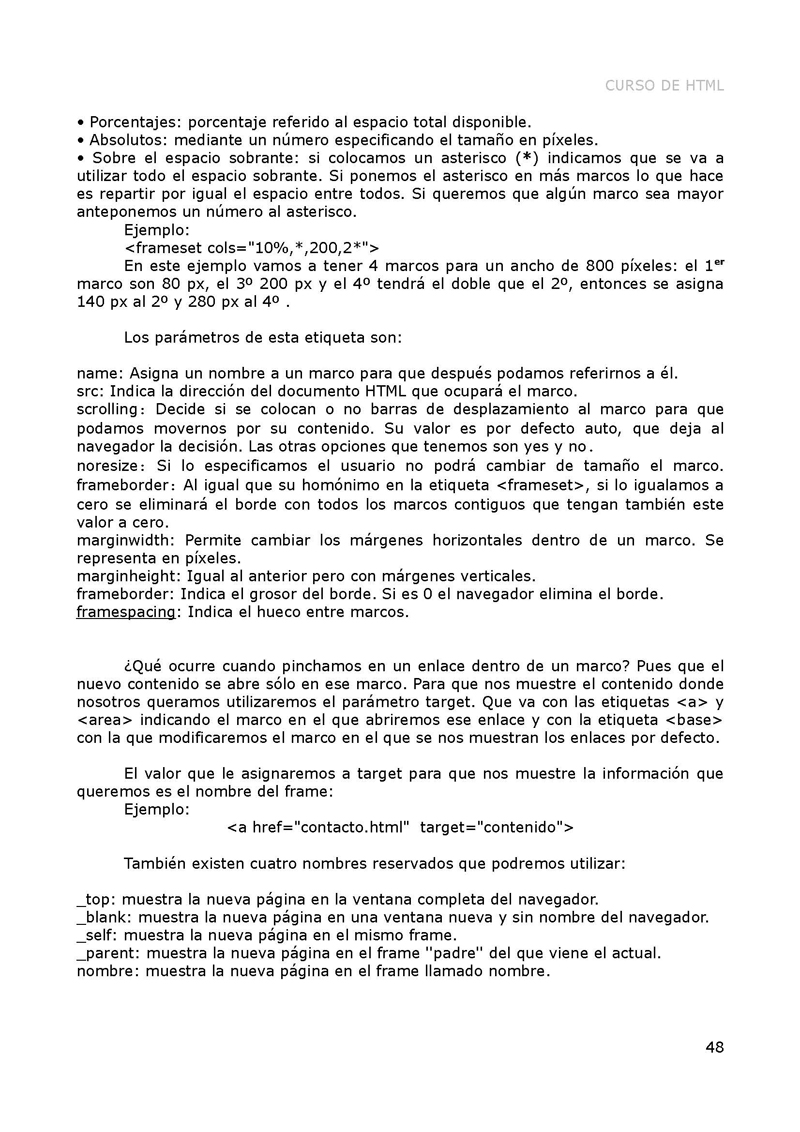
CURSO DE HTML
• Porcentajes: porcentaje referido al espacio total disponible.
• Absolutos: mediante un número especificando el tamaño en píxeles.
• Sobre el espacio sobrante: si colocamos un asterisco (*) indicamos que se va a
utilizar todo el espacio sobrante. Si ponemos el asterisco en más marcos lo que hace
es repartir por igual el espacio entre todos. Si queremos que algún marco sea mayor
anteponemos un número al asterisco.
Ejemplo:
< frameset cols="10%,*,200,2*">
En este ejemplo vamos a tener 4 marcos para un ancho de 800 píxeles: el 1er
marco son 80 px, el 3º 200 px y el 4º tendrá el doble que el 2º, entonces se asigna
140 px al 2º y 280 px al 4º .
Los parámetros de esta etiqueta son:
name: Asigna un nombre a un marco para que después podamos referirnos a él.
src: Indica la dirección del documento HTML que ocupará el marco.
scrolling: Decide si se colocan o no barras de desplazamiento al marco para que
podamos movernos por su contenido. Su valor es por defecto auto, que deja al
navegador la decisión. Las otras opciones que tenemos son yes y no.
noresize: Si lo especificamos el usuario no podrá cambiar de tamaño el marco.
frameborder: Al igual que su homónimo en la etiqueta < frameset>, si lo igualamos a
cero se eliminará el borde con todos los marcos contiguos que tengan también este
valor a cero.
marginwidth: Permite cambiar los márgenes horizontales dentro de un marco. Se
representa en píxeles.
marginheight: Igual al anterior pero con márgenes verticales.
frameborder: Indica el grosor del borde. Si es 0 el navegador elimina el borde.
framespacing: Indica el hueco entre marcos.
¿Qué ocurre cuando pinchamos en un enlace dentro de un marco? Pues que el
nuevo contenido se abre sólo en ese marco. Para que nos muestre el contenido donde
nosotros queramos utilizaremos el parámetro target. Que va con las etiquetas < a> y
< area> indicando el marco en el que abriremos ese enlace y con la etiqueta < base>
con la que modificaremos el marco en el que se nos muestran los enlaces por defecto.
El valor que le asignaremos a target para que nos muestre la información que
queremos es el nombre del frame:
Ejemplo:
< a href="contacto.html" target="contenido">
También existen cuatro nombres reservados que podremos utilizar:
_top: muestra la nueva página en la ventana completa del navegador.
_blank: muestra la nueva página en una ventana nueva y sin nombre del navegador.
_self: muestra la nueva página en el mismo frame.
_parent: muestra la nueva página en el frame ''padre'' del que viene el actual.
nombre: muestra la nueva página en el frame llamado nombre.
48
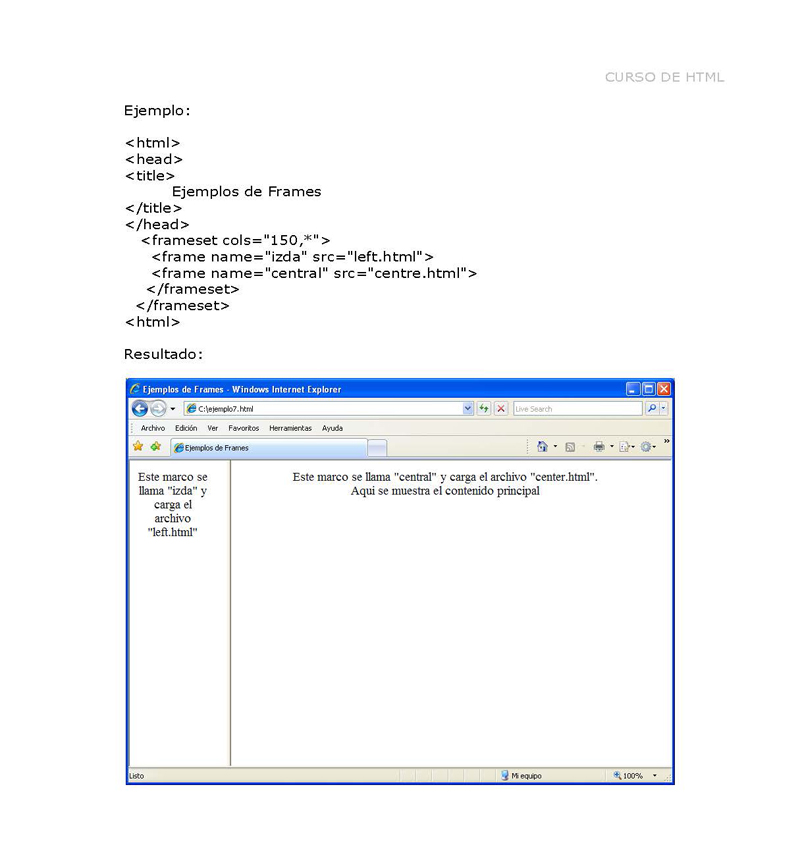
CURSO DE HTML
Ejemplo:
< html>
< head>
< title>
Ejemplos de Frames
< /title>
< /head>
< frameset cols="150,*">
< frame name="izda" src="left.html">
< frame name="central" src="centre.html">
< /frameset>
< /frameset>
< html>
Resultado:
49
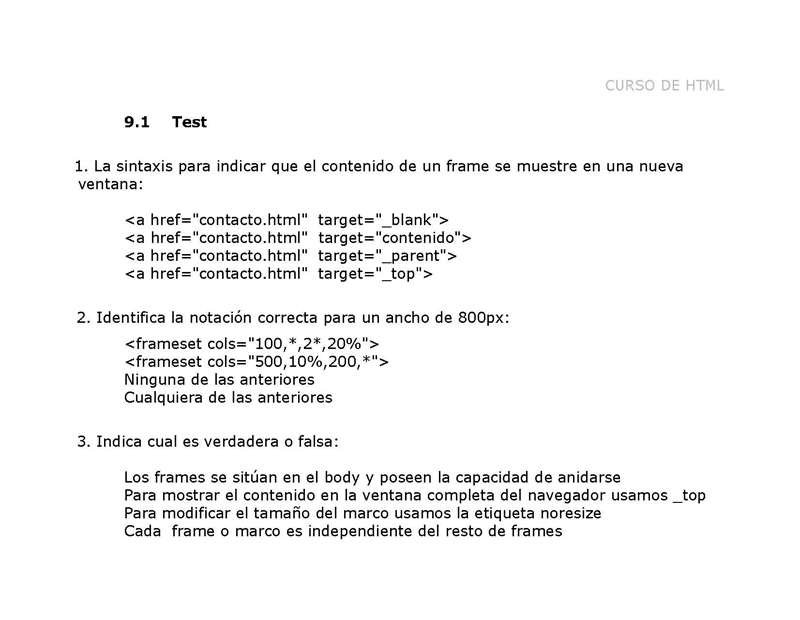
CURSO DE HTML
9.1
Test
1. La sintaxis para indicar que el contenido de un frame se muestre en una nueva
ventana:
< a
< a
< a
< a
href="contacto.html"
href="contacto.html"
href="contacto.html"
href="contacto.html"
target="_blank">
target="contenido">
target="_parent">
target="_top">
2. Identifica la notación correcta para un ancho de 800px:
< frameset cols="100,*,2*,20%">
< frameset cols="500,10%,200,*">
Ninguna de las anteriores
Cualquiera de las anteriores
3. Indica cual es verdadera o falsa:
Los frames se sitúan en el body y poseen la capacidad de anidarse
Para mostrar el contenido en la ventana completa del navegador usamos _top
Para modificar el tamaño del marco usamos la etiqueta noresize
Cada frame o marco es independiente del resto de frames
50
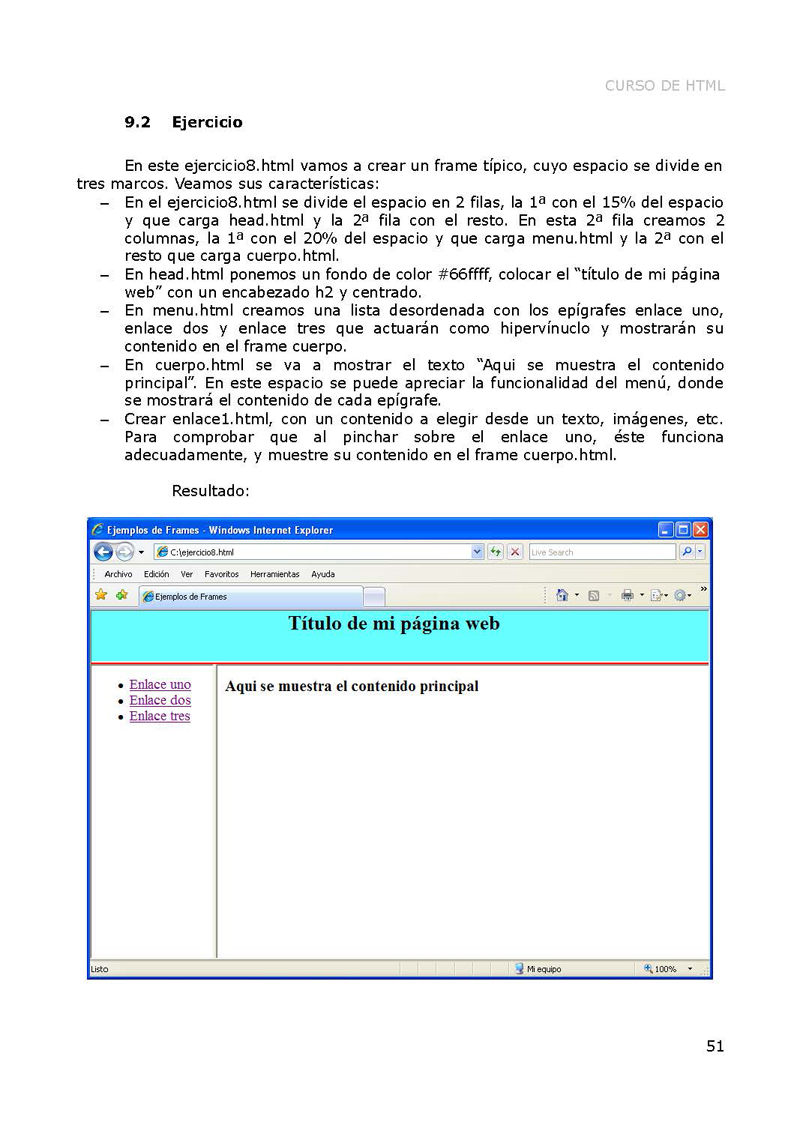
CURSO DE HTML
9.2
Ejercicio
En este ejercicio8.html vamos a crear un frame típico, cuyo espacio se divide en
tres marcos. Veamos sus características:
–
–
–
–
–
En el ejercicio8.html se divide el espacio en 2 filas, la 1ª con el 15% del espacio
y que carga head.html y la 2ª fila con el resto. En esta 2ª fila creamos 2
columnas, la 1ª con el 20% del espacio y que carga menu.html y la 2ª con el
resto que carga cuerpo.html.
En head.html ponemos un fondo de color #66ffff, colocar el “título de mi página
web” con un encabezado h2 y centrado.
En menu.html creamos una lista desordenada con los epígrafes enlace uno,
enlace dos y enlace tres que actuarán como hipervínuclo y mostrarán su
contenido en el frame cuerpo.
En cuerpo.html se va a mostrar el texto “Aqui se muestra el contenido
principal”. En este espacio se puede apreciar la funcionalidad del menú, donde
se mostrará el contenido de cada epígrafe.
Crear enlace1.html, con un contenido a elegir desde un texto, imágenes, etc.
Para comprobar que al pinchar sobre el enlace uno, éste funciona
adecuadamente, y muestre su contenido en el frame cuerpo.html.
Resultado:
51

CURSO DE HTML
10.- MIGRACIÓN A XHTML
Hasta aquí ya sabemos HTML 4.0 para crear nuestras páginas web, y entonces
¿para que migrar a XHTML 1.0? debido a la rapidez con que el mundo web está
cambiando, se demanda otra manera de acceder a nuestros contenidos en la red.
El objetivo principal de migrar a XHTML es la creación de una familia de tipos de
documentos que pretende sistematizar el lenguaje para dar soporte a cualquier
dispositivo, y que a partir de su modularización, y dependiendo de las características y
necesidades de cada plataforma (ordenadores, televisores, consolas de juego, lectores
de voz, dispositivos de mano, teléfonos, etc.), se dé soporte para más o menos
módulos.
Por estos motivos los nuevos sitios web han de crearse ajustándose a los
estándares CSS, han de ser optimizados para buscadores y otras herramientas y han
de cargar rápidamente en el navegador para que el acceso resulte rápido y eficaz.
Veamos algunas generalidades para la migración:
? Los documentos deben ser "gramaticalmente correctos"
A partir de ahora todos los elementos deben tener etiquetas de cierre. Existen
casos como < img> y < br> que no tienen. Esto se resuelve añadiendo la barra /
y un espacio antes del cierre, es decir, < img /> y < br />.
? Los elementos deben estar bien anidados.
Se refiere a que elementos block (párrafos, headings, listas, etc) no se pueden
meter dentro de elemento inline (etiquetas de formato, enlaces, etc)
? Minúsculas y comillas.
Los nombres de elementos y atributos deben escribirse en minúscula, ahora no
significa lo mismo < li> que < LI>. Todos los atributos tienen que estar entre
comillas dobles.
? Etiquetas y atributos que desaparecen.
Debido a que XHTML deja de lado la presentación del documento, porque ya es
controlado por CSS, existen etiquetan que ya no tiene sentido utilizar. Es el
caso de < font>, atributos referentes a color, imágenes de fondo, alineación,
negrita, cursiva o lo que tenga que ver con estilo serán sustituidos por reglas
CSS.
? Accesibilidad de un documento
Hay que facilitar la compresibilidad de un sitio web. Para ello podemos usar el
atributo alt de la etiqueta < img>, que muestra un texto cuando la imagen no
se puede cargar o al pasar el cursor por encima. Existe otro atributo muy útil en
los hipervínculos, que usado en la etiqueta < a>, nos informa de a dónde nos
dirige ese enlace y se llama title.
? Frames y Tablas
En cuanto a los frames no se recomienda en absoluto su uso ya que supone ir
en contra de la accesibilidad de un documento. Y por consiguiente, el atributo
target de la etiqueta < a> tampoco.
En cuanto a las tablas, es muy importante resaltar que no se usan para
maquetar. Por supuesto que una tabla pasaría el análisis del validador del W3C,
pero se ha diseñado para representar información tabulada, no para diseñar
maquetas o layouts.
52

CURSO DE HTML
? Caja contenedora
Y entonces, ¿como se maqueta un página web?. Pues con CSS. Se dispone una
caja contenedora en la que iremos poniendo todas los demás elementos. Es una
buena manera de que empecemos a concebir el diseño de forma más parecida
al diseño gráfico, de forma que en esta especie de contenedor, al que le damos
unas dimensiones determinadas, se colocan todos los elementos sin que
sobresalga nada y para que el conjunto funcione correctamente. Usaremos una
estructura como la siguiente:
< div id="contenedor">
…
< /div>
? Caracteres especiales
El juego de caracteres o "charset" que definimos al principio del documento le
dirá al navegador cómo debe interpretar los caracteres que se encuentre en el
texto. Para nuestro idioma es el "Occidental ISO-8859-1", que contiene todos
los caracteres de los idiomas occidentales como la eñe, las vocales con tilde o
los circunflejos del francés, y el "UTF-8", que contiene miles de caracteres de
los alfabetos de muchos de los idiomas de todo el mundo.
El famoso & da muchos problemas al validador del W3C, así que es necesario
insertar ciertos caracteres de forma segura. En el caso de & sustituirlo por
&, los caracteres con acentos, como á, ahora es á.
53
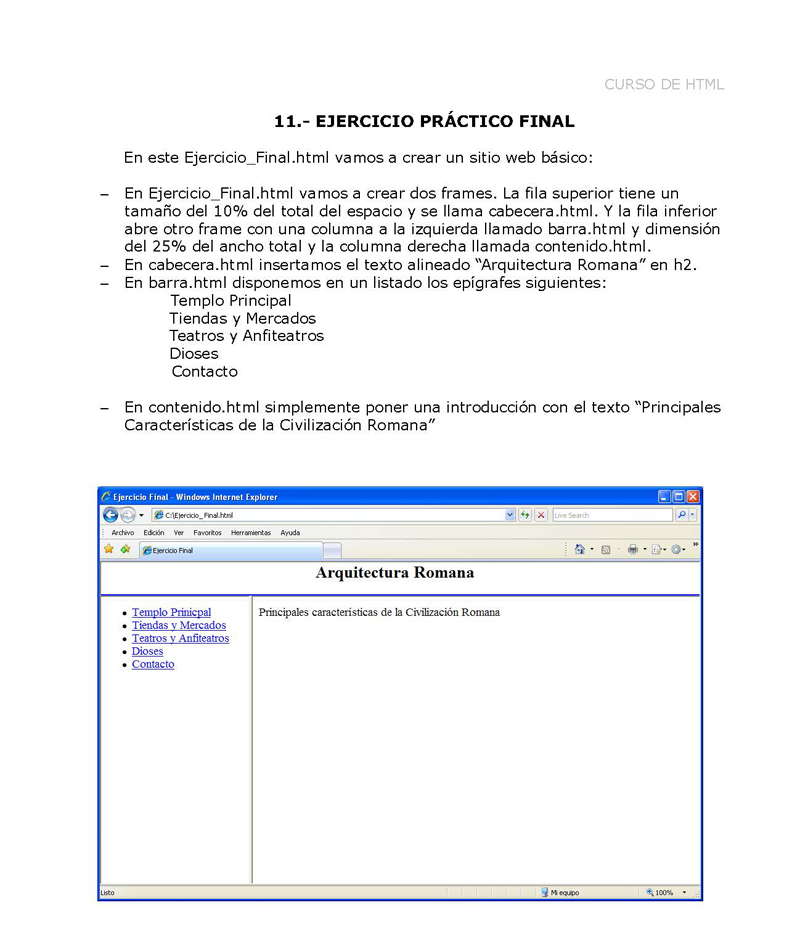
–
–
–
–
CURSO DE HTML
11.- EJERCICIO PRÁCTICO FINAL
En este Ejercicio_Final.html vamos a crear un sitio web básico:
En Ejercicio_Final.html vamos a crear dos frames. La fila superior tiene un
tamaño del 10% del total del espacio y se llama cabecera.html. Y la fila inferior
abre otro frame con una columna a la izquierda llamado barra.html y dimensión
del 25% del ancho total y la columna derecha llamada contenido.html.
En cabecera.html insertamos el texto alineado “Arquitectura Romana” en h2.
En barra.html disponemos en un listado los epígrafes siguientes:
Templo Principal
Tiendas y Mercados
Teatros y Anfiteatros
Dioses
Contacto
En contenido.html simplemente poner una introducción con el texto “Principales
Características de la Civilización Romana”
54

–
CURSO DE HTML
Bajo el epígrafe Templo Principal, hay un hipervínculo a templo.html en el que
se muestra el siguiente contenido, dividido en dos párrafos:
“ El templo principal de la ciudad de Roma, el capitolio, estuvo por lo general
localizado en un extremo del foro. El templo romano fue el resultado de una
combinación de elementos griegos y etruscos: planta rectangular, tejado a dos
aguas, vestíbulo profundo con columnas exentas y una escalera en la fachada
dando acceso a su alto pódium o plinto.
Los romanos conservaron los tradicionales órdenes o cánones griegos (dórico,
jónico y corintio), pero inventaron otros dos: el toscano, una especie de orden
dórico sin estrías en el fuste y el compuesto, con un capitel creado a partir de la
mezcla de elementos jónicos y corintios. La Maison Carrée de la ciudad francesa
de Nimes (c. 16 d.C.) es un ejemplo excelente de la tipología romana templaria.
Los templos romanos no se levantaron únicamente en el foro, sino que
aparecen también a lo largo de toda la ciudad y en el campo. Uno de los
ejemplos posteriores más influyentes fue el Panteón (118-128 d.C.) de Roma,
que consistió en el habitual vestíbulo o pórtico columnado cubierto a dos aguas,
seguido por un espacio cilíndrico cubierto por una cúpula, sustituyendo la
tradicional cella o habitación principal rectangular. Los templos rotondos, más
simples, como el construido hacia el 75 a.C. en Tívoli, cerca de Roma, basados
en prototipos griegos de cellas circulares perípteras, fueron también populares.
En España subsisten algunos restos arqueológicos de templos de época romana
en las ciudades de Barcelona, Mérida (dedicado a la diosa Diana), Córdoba
(columnas de la calle Claudio Marcelo) y Sevilla.”
55

–
CURSO DE HTML
Bajo el epígrafe Tiendas y Mercados, hay un hipervínculo a tienda.html en el
que se muestra el siguiente contenido, en un único párrafo:
“Los edificios lúdicos y las tiendas estaban diseminados por toda la ciudad de
Roma. Generalmente las tiendas eran unidades de una habitación (tabernae)
abiertas a las aceras. Muchas muestras, incluyendo las que asociaban el molino
con la panadería, se conservan aún en Pompeya y en otros lugares. A veces, se
construyó un complejo unificado de tiendas, como los mercados de Trajano (98-
117 a.C.) en la colina del Quirinal en Roma, que incorporaron numerosos
locales comerciales (tabernae) en diferentes niveles y grandes vestíbulos
abovedados de dos pisos.”
56
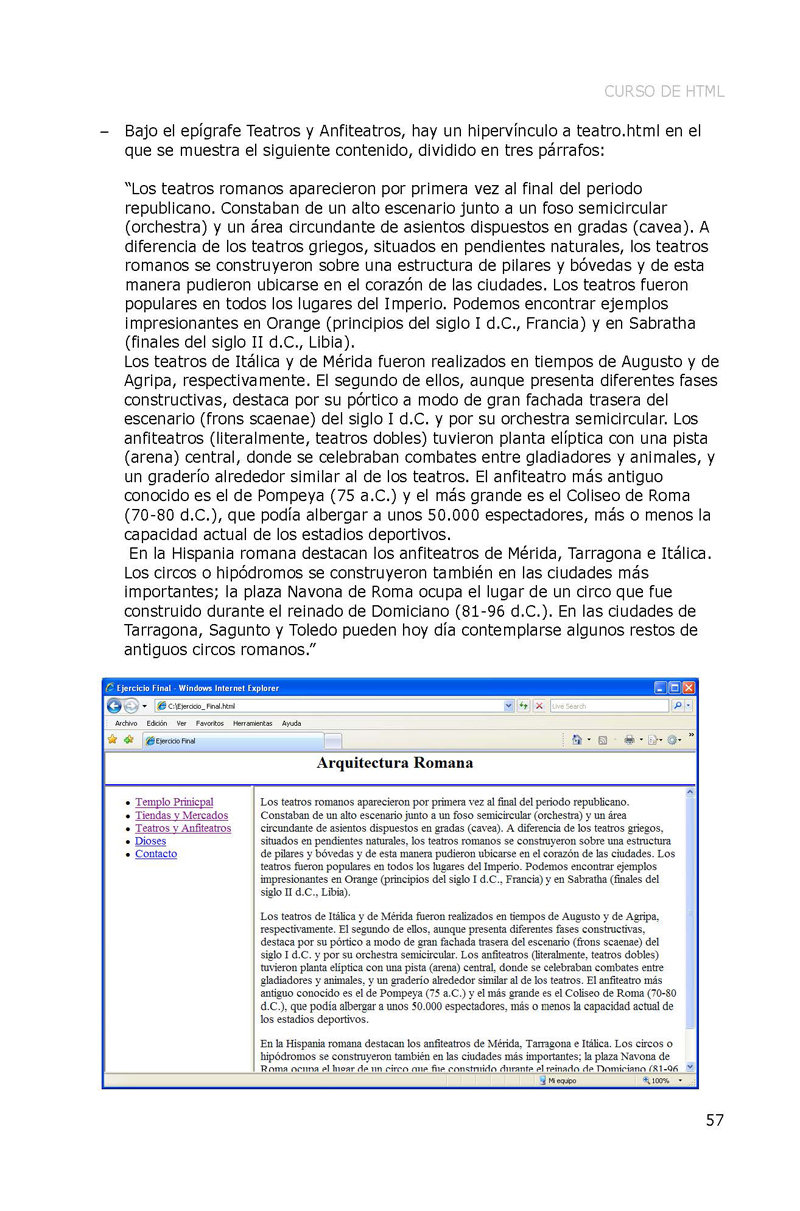
–
CURSO DE HTML
Bajo el epígrafe Teatros y Anfiteatros, hay un hipervínculo a teatro.html en el
que se muestra el siguiente contenido, dividido en tres párrafos:
“Los teatros romanos aparecieron por primera vez al final del periodo
republicano. Constaban de un alto escenario junto a un foso semicircular
(orchestra) y un área circundante de asientos dispuestos en gradas (cavea). A
diferencia de los teatros griegos, situados en pendientes naturales, los teatros
romanos se construyeron sobre una estructura de pilares y bóvedas y de esta
manera pudieron ubicarse en el corazón de las ciudades. Los teatros fueron
populares en todos los lugares del Imperio. Podemos encontrar ejemplos
impresionantes en Orange (principios del siglo I d.C., Francia) y en Sabratha
(finales del siglo II d.C., Libia).
Los teatros de Itálica y de Mérida fueron realizados en tiempos de Augusto y de
Agripa, respectivamente. El segundo de ellos, aunque presenta diferentes fases
constructivas, destaca por su pórtico a modo de gran fachada trasera del
escenario (frons scaenae) del siglo I d.C. y por su orchestra semicircular. Los
anfiteatros (literalmente, teatros dobles) tuvieron planta elíptica con una pista
(arena) central, donde se celebraban combates entre gladiadores y animales, y
un graderío alrededor similar al de los teatros. El anfiteatro más antiguo
conocido es el de Pompeya (75 a.C.) y el más grande es el Coliseo de Roma
(70-80 d.C.), que podía albergar a unos 50.000 espectadores, más o menos la
capacidad actual de los estadios deportivos.
En la Hispania romana destacan los anfiteatros de Mérida, Tarragona e Itálica.
Los circos o hipódromos se construyeron también en las ciudades más
importantes; la plaza Navona de Roma ocupa el lugar de un circo que fue
construido durante el reinado de Domiciano (81-96 d.C.). En las ciudades de
Tarragona, Sagunto y Toledo pueden hoy día contemplarse algunos restos de
antiguos circos romanos.”
57

–
CURSO DE HTML
Bajo el epígrafe Dioses, hay un hipervínculo a tabla.html en el que se muestra
el siguiente contenido, estructurado en una tabla de 3 x 15:
La tabla tiene un ancho del 100% del espacio.
Los títulos son NOMBRE GRIEGO, NOMBRE ROMANO y PAPEL EN LA MITOLOGÍA
El contenido para las celdas son
Afrodita / Venus / Diosa de la belleza y del deseo sexual
Apolo / Febo / Dios de la profecía, la medicina y la arquería
Ares / Marte / Dios de la guerra
Artemisa / Diana / Diosa de la caza
Atenea / Minerva / Diosa de las artes y oficios, y de la guerra; auxiliadora de
los héroes
Démeter / Ceres / Diosa de los cereales
Dionisio / Baco / Dios del vino y de la vegetación
Eros / Cupido / Dios del amor
Gaya / Tierra / Madre Tierra
Hermes / Mercurio / Mensajero de los dioses; protector de los viajeros, ladrones
y mercaderes
Hipnos / Sueño / Dios del sueño
Poseidón /Neptuno / Dios de los mares y de los terremotos
Urano / Urano / Dios de los cielos; padre de los titanes
Zeus / Júpiter / Soberano de los dioses olímpicos
58

–
CURSO DE HTML
Bajo el epígrafe Contacto, hay un hipervínculo a contacto.html en el que se
muestra un formulario de contacto:
El formulario es de method post y action con tu email de contacto.
En la tabla donde va el formulario poner un color de fondo #2255cc, sin borde
con cellspacing 0 y cellpadding 6, el ancho de la tabla es de 200 px.
Los campos son Nombre con su caja de texto, E-mail con su caja de texto y
Comentarios con una caja de texto de 30 columnas y 7 filas.
Añadir al final dos botones Enviar que envía datos a la dirección de correo
electrónico indicado en el form y Borrar que resetea los datos introducidos.
59

CURSO DE HTML
?
?
?
12.- BIBLIOGRAFÍA
http://www.w3c.es/
http://es.html.net/
http://www.virtualnauta.com/
60
 Página anterior Página anterior |   Volver al principio del trabajo Volver al principio del trabajo | Página siguiente  |
